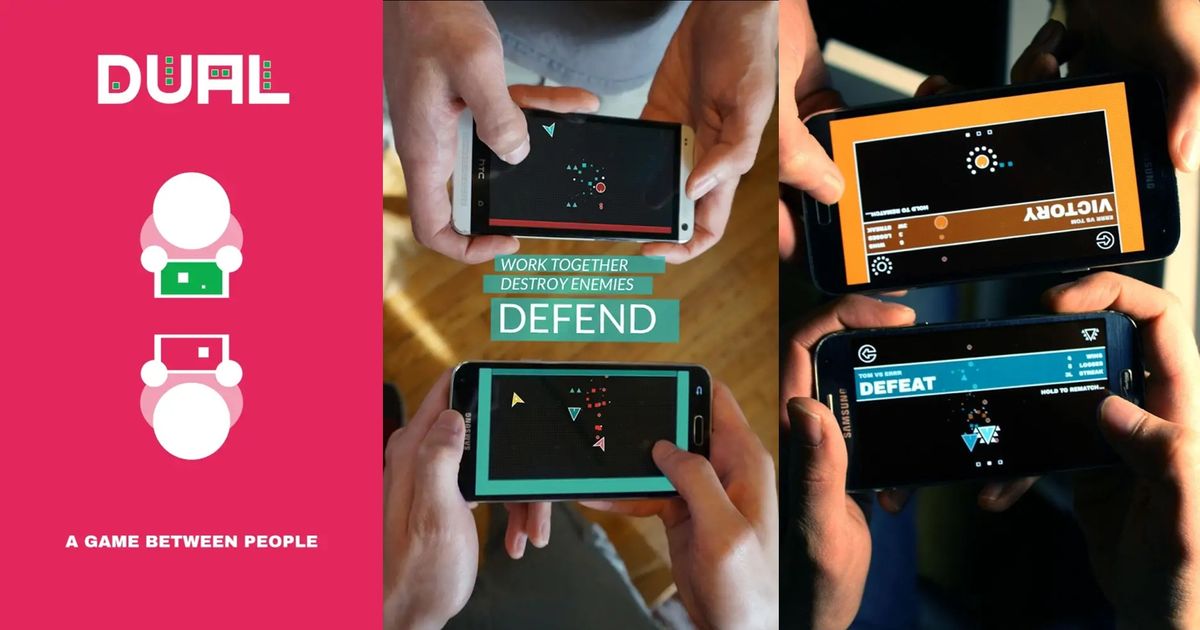Opraviť tablet Galaxy sa nezapne
Najbežnejším problémom, s ktorým sa veľa používateľov mobilných telefónov stretáva, je problém bez napájania. Ak sa váš tablet Galaxy nezapne alebo nepovolí, táto príručka vám pomôže.
Dôvody a riešenie: Tablet Galaxy sa nezapne
Ak tvoj Samsung Galaxy Tab A sa nezapne a neviete dôvod, prečo je to tak. Potom existuje veľa faktorov, ktoré musíte skontrolovať. V tomto článku vám ukážeme, ako sa dá opraviť pokus o identifikáciu a vyriešenie tohto problému.
Nabite svoj Galaxy Tab A

Ak váš tablet Galaxy Tab A nemôže po bežnom používaní a bez problémov predtým povoliť, môže existovať ľahká oprava. Bez väčších okolkov jednoducho choďte a nabite to. Batérie na báze lítia sa môžu vybiť a zariadenie nemusí fungovať. Ak to chcete skontrolovať, nabíjajte kartu 30 minút a potom ju skúste znova zapnúť. Stačí nabiť batériu a znova zapnúť zariadenie.
Ak tiež máte problém so zásuvkou, skúste pripojiť nabíjací adaptér k inému. Týmto by sa mala odstrániť možnosť zásuvky, ktorá by spôsobila, že sa mobil nebude nabíjať.
V niektorých situáciách môže pomôcť nabitie sliznice. Tento poplatok nabíja vaše zariadenie pripojením k počítaču. Trvá to pár minút, ale určite to dokáže vyriešiť zariadenia, ktoré sa nebudú nabíjať normálne. Niekoľkokrát sa úplne mŕtve zariadenia obnovia po 35 minútach až 2 hodinách pomocou tejto techniky udržiavacieho nabíjania. Keď sa zariadenie zotaví, dokončite nabíjanie po pripojení k sieťovej zásuvke.
Po pripojení k nástennej nabíjačke stlačte a podržte tlačidlá napájania, zvýšenia hlasitosti a zníženia hlasitosti súčasne na celé 1-2 minúty. Celý proces môže pomôcť napájať zariadenie, keď je neúspešné iba stlačenie vypínača.
Zmeňte svoje nabíjacie príslušenstvo

myš a klávesnica Battlefront 2 nefungujú
Ak vaše nabíjacie príslušenstvo nie je dobré, zmeňte ho a použite iné. Nabíjacie príslušenstvo sa niekedy môže zhoršovať rovnako ako telefóny. Ak problém pretrváva a karta sa po 30 minútach nabíjania nezapne. Ďalším krokom je skontrolovať, či adaptér alebo nabíjací kábel fungujú správne. Po požičaní ďalšej sady originálneho príslušenstva Samsung vám dôrazne odporúčame, aby ste tak urobili. Tu je potrebné skontrolovať, či je adaptér alebo kábel USB hlavným dôvodom, prečo sa zariadenie nenabíja. Ak je, skúste nový kábel a adaptér zaobstarať pre svoje zariadenie a nie pre žiadny iný tablet Samsung.
Napriek tomu, ak máte problémy a „Tablet Galaxy sa nezapne“, prejdite ďalej na ďalšie kroky na riešenie problémov uvedené nižšie.
Poškodenie hardvéru - príčina poruchy

Spravidla je Galaxy Tab A efektívny, ale po uplynutí času nemusia niektoré jednotky fungovať podľa očakávaní. Ak sa váš Galaxy Tab A nezapne, potom je hlavným dôvodom pravdepodobnosť zlých problémov s hardvérom. Má váš Galaxy Tab A praskliny alebo škrabance na poškodení hardvéru? To sú dôvody, pretože keď Tab spadol alebo narazil na tvrdú vec. Tieto dva sú zvyčajne hlavnou príčinou problémov s hardvérom v telefónoch. Ak sa váš problém začne vyskytovať po páde zariadenia, zvážte získanie pomoci od spoločnosti Samsung. Hlavnou príčinou je poškodený hardvér a na vyriešenie problému nie je k dispozícii nijaké množstvo softvérových vylepšení. Navštívte miestneho obchodného technika, ktorý vám môže poskytnúť odborné poradenstvo.
google pozastavuje synchronizáciu
Ak sa tablet Galaxy nezapne, pokračujte ďalšími opravami.
Reštartujte Galaxy Tab A

Váš Galaxy Tab A môže v súčasnosti prestať reagovať alebo zamrznúť. Skúste iba vytiahnuť batériu a uvidíte, či ju môžete zmraziť. Poďme sa na to pozrieť:
Krok 1:
Súčasne stlačte a podržte tlačidlá napájania a zníženia hlasitosti, kým sa nezobrazí obrazovka Maintenance Boot Mode.
Krok 2:
Na obrazovke Maintenance Boot Mode zvoľte Normal Boot. Použite tiež tlačidlá hlasitosti na prechádzanie dostupných možností a tlačidlo napájania na výber. Celý proces môže trvať 60 sekúnd.
Ak sa zariadenie nezapne, stlačte a podržte vypínač po dobu 5-10 sekúnd. Uistite sa, že sa zariadenie zapína, ale nenabíja sa, vypnite ho, potom ho úplne nabite a znova otestujte.
Problém s nabíjacím portom

Ďalšou hlavnou príčinou zlyhania zariadenia Galaxy je neprítomnosť napájania a to vďaka nabíjaniu, ktoré ho nabíja. Ak máte nabíjací port, skúste ho skontrolovať pomocou lupy. Ak uvidíte, že vo vnútri sú vlákna, nečistoty alebo cudzie predmety, môže to byť dôvod, prečo batéria vybila. Na vyfúknutie vlákien alebo nečistôt tiež použite stlačený vzduch v konzerve. Ignorujte všetko, čo do nej vniknete, len aby nedošlo k poškodeniu systému.
Nabíjanie môže určite blokovať prítomnosť vody, korózie alebo vlhkosti. Ak si myslíte, že je port mokrý, nepoužívajte na jeho vysušenie stlačený vzduch, pretože vtláča vlhkosť hlboko dovnútra. Namiesto toho nechajte vodu odkvapkať niekoľko hodín. Voda sa po niekoľkých hodinách normálne odparí.
Ďalšou možnou príčinou, prečo nemusí nabíjací port fungovať správne, ak je poškodený alebo ohnutý kolík. Jednoducho skúste skontrolovať interiér portu pomocou nástroja na zväčšenie. Ak vidíte ohnutý alebo poškodený čap, skontrolujte zariadenie opravené spoločnosťou Samsung.
Reštartujte do bezpečného režimu

klávesové makrá Windows 10
Ak sa vaša karta stále nezapne, musíte zvážiť, či nie je príčinou zlá aplikácia tretej strany. Nie všetky aplikácie sú vytvorené rovnako a určite by mohla nepriateľská alebo zle kódovaná interferovať s Androidom. Ak váš Galaxy Tab A začne mať problém po nainštalovaní aplikácie, môže to byť príčinou. Skúste reštartovať do bezpečného režimu. Po úspešnom zavedení vášho Galaxy Tab A do bezpečného režimu máte zriedka problém s aplikáciou.
Ak chcete zaviesť zariadenie do bezpečného režimu:
Krok 1:
Keď sa zariadenie vypne, stlačte a podržte stlačené tlačidlá napájania a zníženia hlasitosti, kým sa nezobrazí obrazovka Samsung Galaxy Tab A.
Krok 2:
Keď sa objaví na obrazovke, jednoducho uvoľnite tlačidlo napájania, ale neuvoľňujte tlačidlo zníženia hlasitosti.
Krok 3:
Podržte stlačené tlačidlo zníženia hlasitosti, kým sa nezobrazí núdzový režim v ľavom dolnom rohu domovskej obrazovky alebo odomknutia, potom ju uvoľnite. Môže to trvať až 45 sekúnd.
Krok 4:
Ak sa vaše zariadenie úspešne spustí v núdzovom režime, môžete problém vyriešiť identifikáciou aplikácie a jej odstránením.
Uistite sa, že sú v tomto režime vypnuté aplikácie tretích strán, a používajte predinštalované aplikácie. Ak sa Galaxy Tab A úspešne reštartuje do bezpečného režimu, znamená to, že problém je spôsobený zlou aplikáciou. Stačí odinštalovať aplikáciu, ktorú ste práve nainštalovali, a zistiť, či sa tým problém vyrieši. Ak problém pretrváva, jednoducho použite proces eliminácie na kontrolu nečestnej aplikácie. Poďme sa pozrieť, ako:
Krok 1:
Spočiatku bootujte do bezpečného režimu.
galaxia poznámka 3 marshmallow aktualizácia
Krok 2:
Skontrolujte problém.
Krok 3:
Keď potvrdíte, že je na vine aplikácia od tretej strany, môžete iniciovať odinštalovanie aplikácií jednotlivo. Odporúčame vám začať s najnovšími, ktoré ste pridali.
Krok 4:
Po odinštalovaní aplikácie znova zapnite telefón do normálneho režimu a skontrolujte problém.
Krok 5:
Ak váš tablet Samsung Galaxy Tab A stále nedokáže normálne povoliť (funguje však v bezpečnom režime), opakujte kroky 1–4.
Boot to Recovery

Ak sa vám nedarí reštartovať alebo zaviesť zariadenie do núdzového režimu, ďalším krokom je skúsiť namiesto toho zaviesť systém na obnovenie. V režime obnovenia môžete urobiť dve možnosti. Ak fungujú dobre, použite zariadenie znova normálne.
Krok 1:
Po vypnutí zariadenia stlačte a podržte súčasne tlačidlá Napájanie, Domov a Zvýšenie hlasitosti.
hrať čas popcorn na chromecast
Krok 2:
Ak je to úspešné, mali by ste na obrazovke zobraziť ponuku Režim obnovenia.
Krok 3:
Ak chcete problém vyriešiť, zvážte obnovenie medzipamäte systému najskôr výberom možnosti vymazať oddiel medzipamäte .
Krok 4:
Po vyčistení oddielu medzipamäte to nepomôže, potom obnovte výrobné nastavenia výberom možnosti vymazania údajov / obnovenia továrenských nastavení.
Uistite sa, že obnovením továrenských nastavení odstránite z tabletu všetky neuložené osobné údaje. Bohužiaľ, v tomto okamihu neexistuje spôsob, ako vytvoriť zálohu svojich súborov, takže buďte pripravení prijať skutočnosť, že už nebudete môcť nič obnoviť.
Preskúmané alebo opravené

Ak sa váš tablet Galaxy Tab A po vykonaní všetkých vyššie uvedených riešení nedá zapnúť, problém môže spôsobiť niečo vážnejšie. Pre koncového používateľa je v tejto fáze toho veľa, čo môžete urobiť, takže najlepšou voľbou pre vás bude pomoc od spoločnosti Samsung. Navštívte najbližšiu predajňu Samsung alebo ich servisné stredisko, aby bolo možné mobil skontrolovať a opraviť.
Záver:
Tu je všetko o tablete Galaxy sa nezapne. Ak patríte k používateľom, ktorí čelia rovnakému problému, dajte nám vedieť. Ak si myslíte, že je to užitočné, dajte nám vedieť svoje návrhy v sekcii komentárov nižšie. Našli ste inú metódu, o ktorej si myslíte, že sa jej v tomto článku nemôžeme venovať? Opravy problémov so systémom Android ponúkame bezplatne, takže ak máte problém so zariadením Android. Potom neváhajte a dajte nám vedieť nižšie!
Do tej doby! Zostaňte v bezpečí 🥰
Prečítajte si tiež: